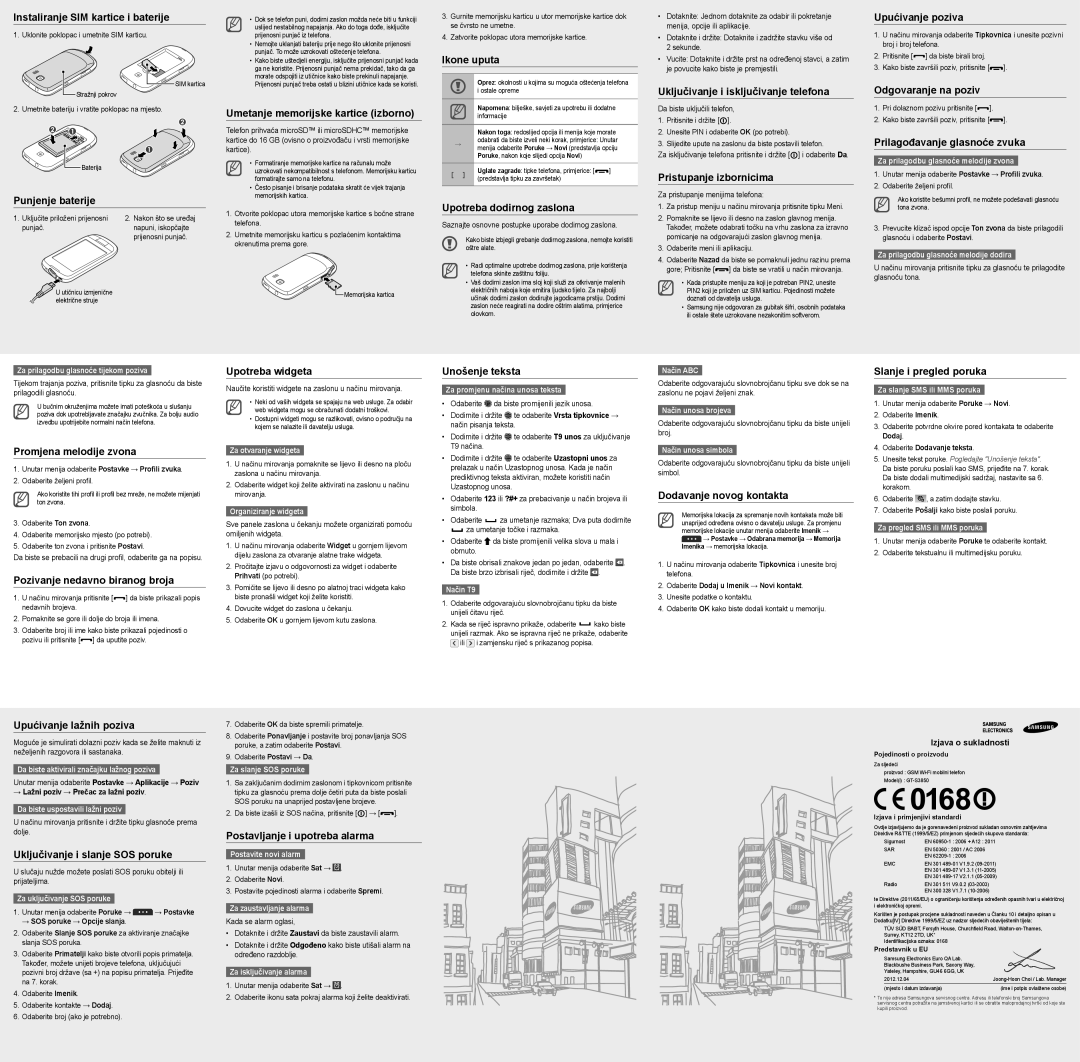Instaliranje SIM kartice i baterije
1. Uklonite poklopac i umetnite SIM karticu.
![]() SIM kartica
SIM kartica
![]() Stražnji pokrov
Stražnji pokrov
2. Umetnite bateriju i vratite poklopac na mjesto.
![]() Baterija
Baterija
Punjenje baterije
1. Uključite priloženi prijenosni | 2. Nakon što se uređaj |
punjač. | napuni, iskopčajte |
 | prijenosni punjač. |
U utičnicu izmjenične električne struje
•Dok se telefon puni, dodirni zaslon možda neće biti u funkciji uslijed nestabilnog napajanja. Ako do toga dođe, isključite prijenosni punjač iz telefona.
•Nemojte uklanjati bateriju prije nego što uklonite prijenosni punjač. To može uzrokovati oštećenje telefona.
•Kako biste uštedjeli energiju, isključite prijenosni punjač kada ga ne koristite. Prijenosni punjač nema prekidač, tako da ga morate odspojiti iz utičnice kako biste prekinuli napajanje.
Prijenosni punjač treba ostati u blizini utičnice kada se koristi.
Umetanje memorijske kartice (izborno)
Telefon prihvaća microSD™ ili microSDHC™ memorijske kartice do 16 GB (ovisno o proizvođaču i vrsti memorijske kartice).
•Formatiranje memorijske kartice na računalu može uzrokovati nekompatibilnost s telefonom. Memorijsku karticu formatirajte samo na telefonu.
•Često pisanje i brisanje podataka skratit će vijek trajanja memorijskih kartica.
1.Otvorite poklopac utora memorijske kartice s bočne strane telefona.
2.Umetnite memorijsku karticu s pozlaćenim kontaktima okrenutima prema gore.
![]() Memorijska kartica
Memorijska kartica
3.Gurnite memorijsku karticu u utor memorijske kartice dok se čvrsto ne umetne.
4.Zatvorite poklopac utora memorijske kartice.
Ikone uputa
Oprez: okolnosti u kojima su moguća oštećenja telefona i ostale opreme
Napomena: bilješke, savjeti za upotrebu ili dodatne informacije
Nakon toga: redoslijed opcija ili menija koje morate
→odabrati da biste izveli neki korak, primjerice: Unutar menija odaberite Poruke → Novi (predstavlja opciju Poruke, nakon koje slijedi opcija Novi)
[ ] | Uglate zagrade: tipke telefona, primjerice: [ | ] |
(predstavlja tipku za završetak) |
| |
|
| |
|
|
|
Upotreba dodirnog zaslona
Saznajte osnovne postupke uporabe dodirnog zaslona.
Kako biste izbjegli grebanje dodirnog zaslona, nemojte koristiti oštre alate.
•Radi optimalne upotrebe dodirnog zaslona, prije korištenja telefona skinite zaštitnu foliju.
•Vaš dodirni zaslon ima sloj koji služi za otkrivanje malenih električnih naboja koje emitira ljudsko tijelo. Za najbolji učinak dodirni zaslon dodirujte jagodicama prstiju. Dodirni zaslon neće reagirati na dodire oštrim alatima, primjerice olovkom.
•Dotaknite: Jednom dotaknite za odabir ili pokretanje menija, opcije ili aplikacije.
•Dotaknite i držite: Dotaknite i zadržite stavku više od 2 sekunde.
•Vucite: Dotaknite i držite prst na određenoj stavci, a zatim je povucite kako biste je premjestili.
Uključivanje i isključivanje telefona
Da biste uključili telefon,
1.Pritisnite i držite [![]() ].
].
2.Unesite PIN i odaberite OK (po potrebi).
3.Slijedite upute na zaslonu da biste postavili telefon.
Za isključivanje telefona pritisnite i držite [![]() ] i odaberite Da.
] i odaberite Da.
Pristupanje izbornicima
Za pristupanje menijima telefona:
1.Za pristup meniju u načinu mirovanja pritisnite tipku Meni.
2.Pomaknite se lijevo ili desno na zaslon glavnog menija. Također, možete odabrati točku na vrhu zaslona za izravno pomicanje na odgovarajući zaslon glavnog menija.
3.Odaberite meni ili aplikaciju.
4.Odaberite Nazad da biste se pomaknuli jednu razinu prema gore; Pritisnite [![]() ] da biste se vratili u način mirovanja.
] da biste se vratili u način mirovanja.
•Kada pristupite meniju za koji je potreban PIN2, unesite PIN2 koji je priložen uz SIM karticu. Pojedinosti možete doznati od davatelja usluga.
•Samsung nije odgovoran za gubitak šifri, osobnih podataka ili ostale štete uzrokovane nezakonitim softverom.
Upućivanje poziva
1.U načinu mirovanja odaberite Tipkovnica i unesite pozivni broj i broj telefona.
2.Pritisnite [ ] da biste birali broj.
3. Kako biste završili poziv, pritisnite [ ].
Odgovaranje na poziv
1. | Pri dolaznom pozivu pritisnite [ | ]. |
2. | Kako biste završili poziv, pritisnite [ | ]. |
Prilagođavanje glasnoće zvuka
Za prilagodbu glasnoće melodije zvona
1.Unutar menija odaberite Postavke → Profili zvuka.
2.Odaberite željeni profil.
Ako koristite bešumni profil, ne možete podešavati glasnoću tona zvona.
3.Prevucite klizač ispod opcije Ton zvona da biste prilagodili glasnoću i odaberite Postavi.
Za prilagodbu glasnoće melodije dodira
U načinu mirovanja pritisnite tipku za glasnoću te prilagodite glasnoću tona.
Za prilagodbu glasnoće tijekom poziva
Tijekom trajanja poziva, pritisnite tipku za glasnoću da biste prilagodili glasnoću.
U bučnim okruženjima možete imati poteškoća u slušanju poziva dok upotrebljavate značajku zvučnika. Za bolju audio izvedbu upotrijebite normalni način telefona.
Promjena melodije zvona
1.Unutar menija odaberite Postavke → Profili zvuka.
2.Odaberite željeni profil.
Ako koristite tihi profil ili profil bez mreže, ne možete mijenjati ton zvona.
3.Odaberite Ton zvona.
4.Odaberite memorijsko mjesto (po potrebi).
5.Odaberite ton zvona i pritisnite Postavi.
Da biste se prebacili na drugi profil, odaberite ga na popisu.
Pozivanje nedavno biranog broja
1.U načinu mirovanja pritisnite [![]() ] da biste prikazali popis nedavnih brojeva.
] da biste prikazali popis nedavnih brojeva.
2.Pomaknite se gore ili dolje do broja ili imena.
3.Odaberite broj ili ime kako biste prikazali pojedinosti o pozivu ili pritisnite [![]() ] da uputite poziv.
] da uputite poziv.
Upućivanje lažnih poziva
Moguće je simulirati dolazni poziv kada se želite maknuti iz neželjenih razgovora ili sastanaka.
Da biste aktivirali značajku lažnog poziva
Unutar menija odaberite Postavke → Aplikacije → Poziv
→Lažni poziv → Prečac za lažni poziv.
Da biste uspostavili lažni poziv
U načinu mirovanja pritisnite i držite tipku glasnoće prema dolje.
Uključivanje i slanje SOS poruke
U slučaju nužde možete poslati SOS poruku obitelji ili prijateljima.
Za uključivanje SOS poruke
1.Unutar menija odaberite Poruke → ![]() → Postavke
→ Postavke
→ SOS poruke → Opcije slanja.
2.Odaberite Slanje SOS poruke za aktiviranje značajke slanja SOS poruka.
3.Odaberite Primatelji kako biste otvorili popis primatelja. Također, možete unijeti brojeve telefona, uključujući pozivni broj države (sa +) na popisu primatelja. Prijeđite na 7. korak.
4.Odaberite Imenik.
5.Odaberite kontakte → Dodaj.
Upotreba widgeta
Naučite koristiti widgete na zaslonu u načinu mirovanja.
•Neki od vaših widgeta se spajaju na web usluge. Za odabir web widgeta mogu se obračunati dodatni troškovi.
•Dostupni widgeti mogu se razlikovati, ovisno o području na kojem se nalazite ili davatelju usluga.
Za otvaranje widgeta
1.U načinu mirovanja pomaknite se lijevo ili desno na ploču zaslona u načinu mirovanja.
2.Odaberite widget koji želite aktivirati na zaslonu u načinu mirovanja.
Organiziranje widgeta
Sve panele zaslona u čekanju možete organizirati pomoću omiljenih widgeta.
1.U načinu mirovanja odaberite Widget u gornjem lijevom dijelu zaslona za otvaranje alatne trake widgeta.
2.Pročitajte izjavu o odgovornosti za widget i odaberite Prihvati (po potrebi).
3.Pomičite se lijevo ili desno po alatnoj traci widgeta kako biste pronašli widget koji želite koristiti.
4.Dovucite widget do zaslona u čekanju.
5.Odaberite OK u gornjem lijevom kutu zaslona.
7.Odaberite OK da biste spremili primatelje.
8.Odaberite Ponavljanje i postavite broj ponavljanja SOS poruke, a zatim odaberite Postavi.
9.Odaberite Postavi → Da.
Za slanje SOS poruke
1.Sa zaključanim dodirnim zaslonom i tipkovnicom pritisnite tipku za glasnoću prema dolje četiri puta da biste poslali SOS poruku na unaprijed postavljene brojeve.
2. Da biste izašli iz SOS načina, pritisnite [ ] → [ | ]. |
Postavljanje i upotreba alarma
Postavite novi alarm
1.Unutar menija odaberite Sat → ![]() .
.
2.Odaberite Novi.
3.Postavite pojedinosti alarma i odaberite Spremi.
Za zaustavljanje alarma
Kada se alarm oglasi,
•Dotaknite i držite Zaustavi da biste zaustavili alarm.
•Dotaknite i držite Odgođeno kako biste utišali alarm na određeno razdoblje.
Za isključivanje alarma
1.Unutar menija odaberite Sat → ![]() .
.
2.Odaberite ikonu sata pokraj alarma koji želite deaktivirati.
Unošenje teksta
Za promjenu načina unosa teksta
•Odaberite ![]() da biste promijenili jezik unosa.
da biste promijenili jezik unosa.
•Dodirnite i držite ![]() te odaberite Vrsta tipkovnice → način pisanja teksta.
te odaberite Vrsta tipkovnice → način pisanja teksta.
•Dodirnite i držite ![]() te odaberite T9 unos za uključivanje T9 načina.
te odaberite T9 unos za uključivanje T9 načina.
•Dodirnite i držite ![]() te odaberite Uzastopni unos za prelazak u način Uzastopnog unosa. Kada je način prediktivnog teksta aktiviran, možete koristiti način Uzastopnog unosa.
te odaberite Uzastopni unos za prelazak u način Uzastopnog unosa. Kada je način prediktivnog teksta aktiviran, možete koristiti način Uzastopnog unosa.
•Odaberite 123 ili ?#+ za prebacivanje u način brojeva ili simbola.
•Odaberite ![]() za umetanje razmaka; Dva puta dodirnite
za umetanje razmaka; Dva puta dodirnite
![]() za umetanje točke i razmaka.
za umetanje točke i razmaka.
•Odaberite ![]() da biste promijenili velika slova u mala i obrnuto.
da biste promijenili velika slova u mala i obrnuto.
•Da biste obrisali znakove jedan po jedan, odaberite ![]() . Da biste brzo izbrisali riječ, dodirnite i držite
. Da biste brzo izbrisali riječ, dodirnite i držite ![]() .
.
Način T9
1.Odaberite odgovarajuću slovnobrojčanu tipku da biste unijeli čitavu riječ.
2.Kada se riječ ispravno prikaže, odaberite ![]() kako biste unijeli razmak. Ako se ispravna riječ ne prikaže, odaberite
kako biste unijeli razmak. Ako se ispravna riječ ne prikaže, odaberite ![]() ili
ili ![]() i zamjensku riječ s prikazanog popisa.
i zamjensku riječ s prikazanog popisa.
Način ABC
Odaberite odgovarajuću slovnobrojčanu tipku sve dok se na zaslonu ne pojavi željeni znak.
Način unosa brojeva
Odaberite odgovarajuću slovnobrojčanu tipku da biste unijeli broj.
Način unosa simbola
Odaberite odgovarajuću slovnobrojčanu tipku da biste unijeli simbol.
Dodavanje novog kontakta
Memorijska lokacija za spremanje novih kontakata može biti unaprijed određena ovisno o davatelju usluge. Za promjenu memorijske lokacije unutar menija odaberite Imenik → ![]() → Postavke → Odabrana memorija → Memorija Imenika → memorijska lokacija.
→ Postavke → Odabrana memorija → Memorija Imenika → memorijska lokacija.
1.U načinu mirovanja odaberite Tipkovnica i unesite broj telefona.
2.Odaberite Dodaj u Imenik → Novi kontakt.
3.Unesite podatke o kontaktu.
4.Odaberite OK kako biste dodali kontakt u memoriju.
Slanje i pregled poruka
Za slanje SMS ili MMS poruka
1.Unutar menija odaberite Poruke → Novi.
2.Odaberite Imenik.
3.Odaberite potvrdne okvire pored kontakata te odaberite
Dodaj.
4.Odaberite Dodavanje teksta.
5.Unesite tekst poruke. Pogledajte "Unošenje teksta".
Da biste poruku poslali kao SMS, prijeđite na 7. korak. Da biste dodali multimedijski sadržaj, nastavite sa 6. korakom.
6.Odaberite ![]() , a zatim dodajte stavku.
, a zatim dodajte stavku.
7.Odaberite Pošalji kako biste poslali poruku.
Za pregled SMS ili MMS poruka
1.Unutar menija odaberite Poruke te odaberite kontakt.
2.Odaberite tekstualnu ili multimedijsku poruku.
Izjava o sukladnosti
Pojedinosti o proizvodu
Za sljedeći
proizvod : GSM
Model(i) :
Izjava i primjenjivi standardi
Ovdje izjavljujemo da je gorenavedeni proizvod sukladan osnovnim zahtjevima Direktive R&TTE (1999/5/EZ) primjenom sljedećih skupova standarda:
Sigurnost | EN | |
SAR | EN 50360 : 2001 / AC 2006 | |
| EN | |
EMC | EN 301 | V1.9.2 |
| EN 301 | V1.3.1 |
| EN 301 | V2.1.1 |
Radio | EN 301 511 V9.0.2 | |
| EN 300 328 V1.7.1 | |
te Direktive (2011/65/EU) o ograničenju korištenja određenih opasnih tvari u električnoj i elektroničkoj opremi.
Korišten je postupak procjene sukladnosti naveden u Članku 10 i detaljno opisan u Dodatku[IV] Direktive 1999/5/EZ uz nadzor sljedećih obaviještenih tijela:
TÜV SÜD BABT, Forsyth House, Churchfield Road,
Identifikacijska oznaka: 0168
Predstavnik u EU
Samsung Electronics Euro QA Lab.
Blackbushe Business Park, Saxony Way,
Yateley, Hampshire, GU46 6GG, UK
2012.12.04 | |
(mjesto i datum izdavanja) | (ime i potpis ovlaštene osobe) |
*To nije adresa Samsungova servisnog centra. Adresu ili telefonski broj Samsungova servisnog centra potražite na jamstvenoj kartici ili se obratite maloprodajnoj tvrtki od koje ste kupili proizvod.
6. Odaberite broj (ako je potrebno).